【iconworkshop簡體中文版】iconworkshop簡體中文版下載 v6.8.1 電腦pc版
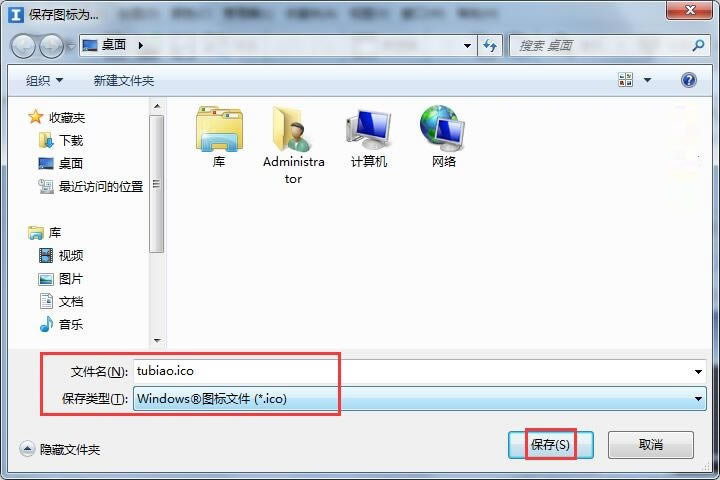
- 軟件類型:圖形軟件
- 軟件語言:簡體中文
- 授權方式:免費軟件
- 更新時間:2024-09-07
- 閱讀次數:次
- 推薦星級:
- 運行環境:WinXP,Win7,Win10,Win11
軟件介紹
iconworkshop簡體中文版是一款非常專業的圖標制作軟件,軟件集成了創建、提取、轉換、管理等多種功能,讓用戶只需幾分鐘就可以通過軟件創建Windows、Mac、Unix圖標,并且軟件還支持保存JPG、PNG、BMP等多種常見的圖片格式,是眾多設計師的最佳選擇。
iconworkshop簡體中文版還有各類效果,用戶可以通過軟件增加等高線、亮度、調和度、旋轉等多種效果,讓用戶的圖標更加豐富。
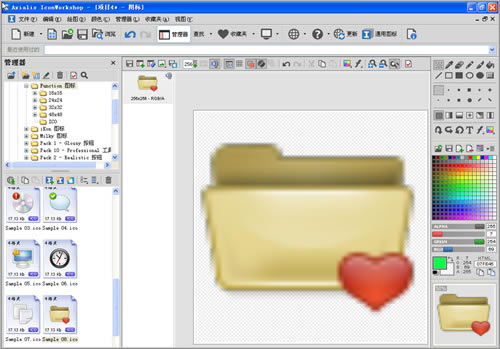
軟件特色
1、為Windows/MacOS/UNIX系統創建圖標
新一代的圖標采用了可變透明度(Alpha通道),Alpha通道能夠使得制作出來的圖標擁有光滑的邊緣以及平滑的陰影。IconWorkshop完全支持Alpha通道,僅需幾步操作即可創建有Alpha通道的PNG圖像,包括利用現有的Windows和Mac圖標創建PNG圖標。
2、支持各種圖形格式導入自動生成圖標
Axialis IconWorkshop擁有功能強大的編輯器,同時也支持從現有圖像來創建圖標,且更為簡單。您可以導入各種格式圖片,自動生成圖標。如PSD,PNG,BMP,JPEG,GIF,JPEG2000 ...
更有將包含多個圖像格式的文件通過簡單一步操作創建成為圖標的獨特功能!一切步驟都會自動完成:保留Alpha通道,調色板計算為256色格式,甚至有透明度的16色格式。
3、對Visual Studio強力支持工作更高效
允許用戶在IconWorkshop中很容易地編輯包含在解決方案中的圖標。只需在Visual Studio的資源編輯器中打開圖標,啟動相關的插件命令,該圖標將自動在IconWorkshop中打開,可在需要時對其進行編輯。當圖標在IconWorkshop中被保存后,VS IDE將自動刷新該圖標文件。
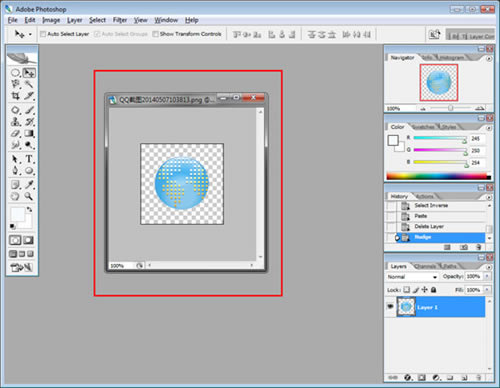
功能介紹
1.通過IconWorkshop,你能創建、導入和保存所有的 Windows (R) 圖標(ICO)和圖標庫(ICL)。
2.它支持新的帶 Alpha 通道圖像(a.k.a. 平滑透明度)的 Windows XP 圖標。
3.在這個版本中,你甚至可以打開 Macintosh(R) 圖標并將其轉換為 Windows(R) 格式。
4.IconWorkshop 將許多的特殊功能完美的整合在一個工作區中。
5.這些功能隨時都方便易用:內置的瀏覽器可以用縮略圖的形式瀏覽文件,在硬盤上查找包含圖標的圖像和文件;
6.內置的管理器幫助你有效的管理圖標和圖標庫;
7.通過圖像載入和查看器,僅需單擊就可以從圖像創建圖標;
8.編譯向導能幫助你用圖標庫創建可發布的安裝軟件包(如果需要還可以設激活代碼);
9.增強的與 Adobe(R) 和 Jasc(R) 色彩文件相兼容的色板和調色板管理系統;
10.還有自定義 Windows(R) 圖標的功能等等。
安裝教程
1.在本站下載IconWorkshop,雙擊IconWorkshopshiyongban.exe文件,進入安裝界面,單擊【下一步】
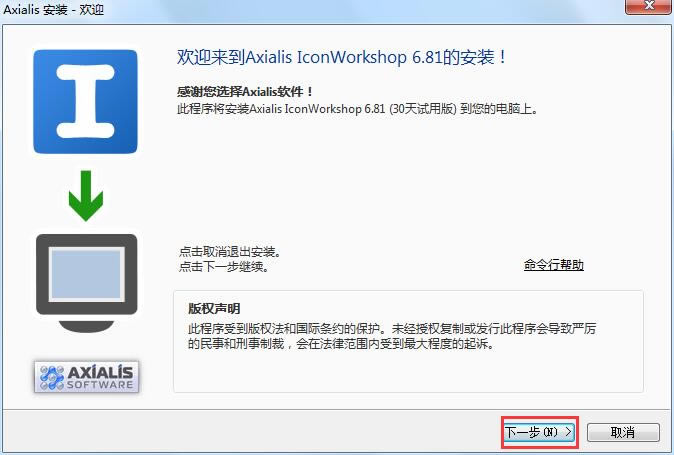
2.閱讀軟件的產品信息,包括軟件介紹、新功能和系統要求等內容,然后單擊【下一步】
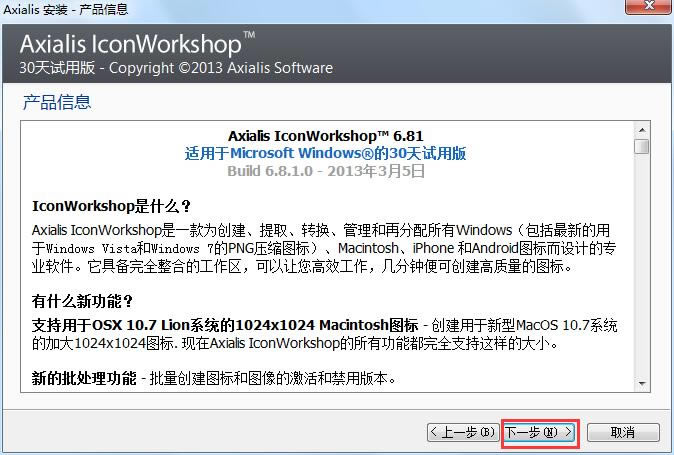
3.閱讀軟件的許可協議,勾選【是,我接受所有條款】,然后單擊【下一步】
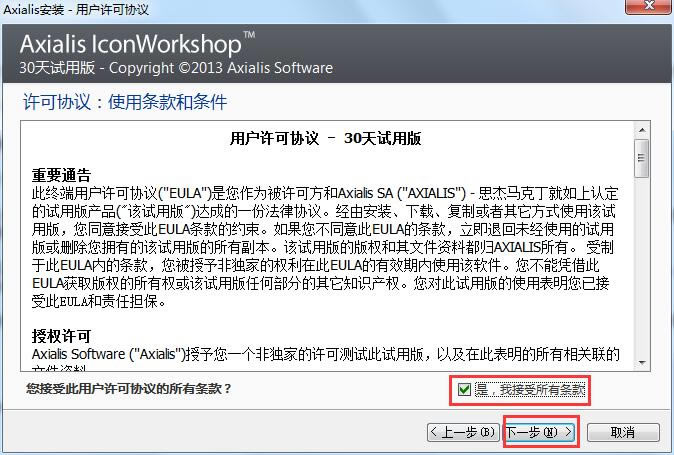
4.選擇IconWorkshop6目標文件夾,默認的是C盤,可以單擊【瀏覽】修改,單擊【下一步】開始安裝
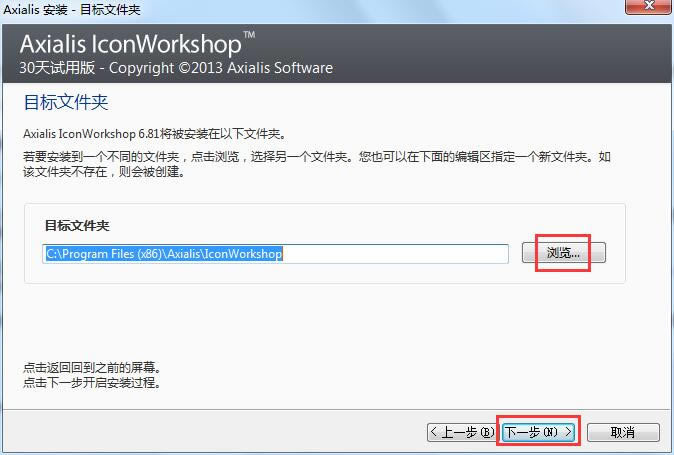
5.正在安裝中,安裝速度挺快的
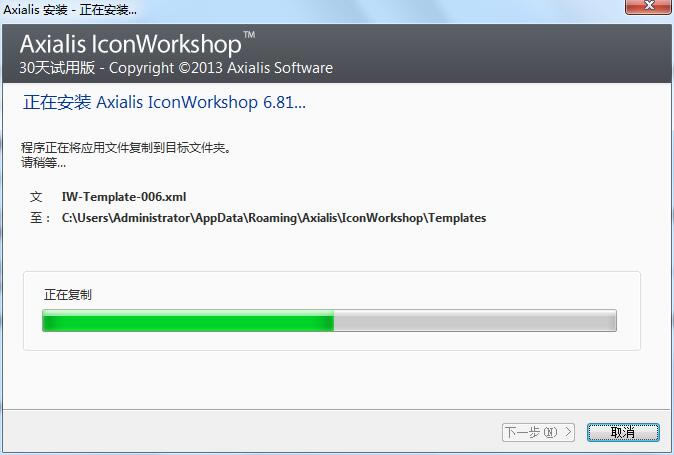
6.安裝完成,勾選附加選項,然后單擊【完成】退出安裝向導,打開IconWorkshop6就可以使用了
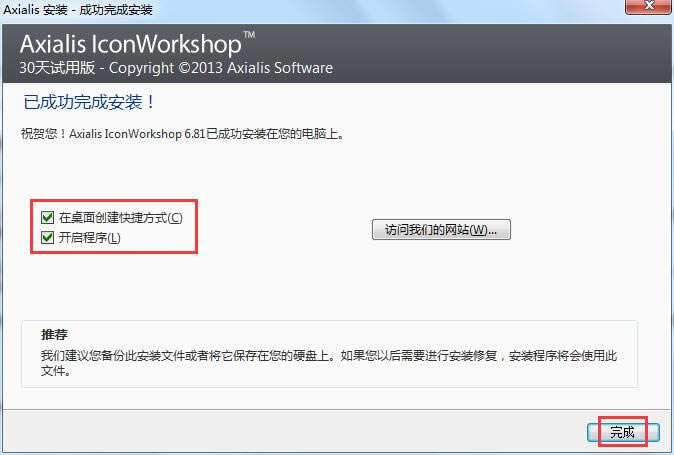
使用教程
1.打開IconWorkshop軟件,菜單欄【文件】-【打開】加載圖像
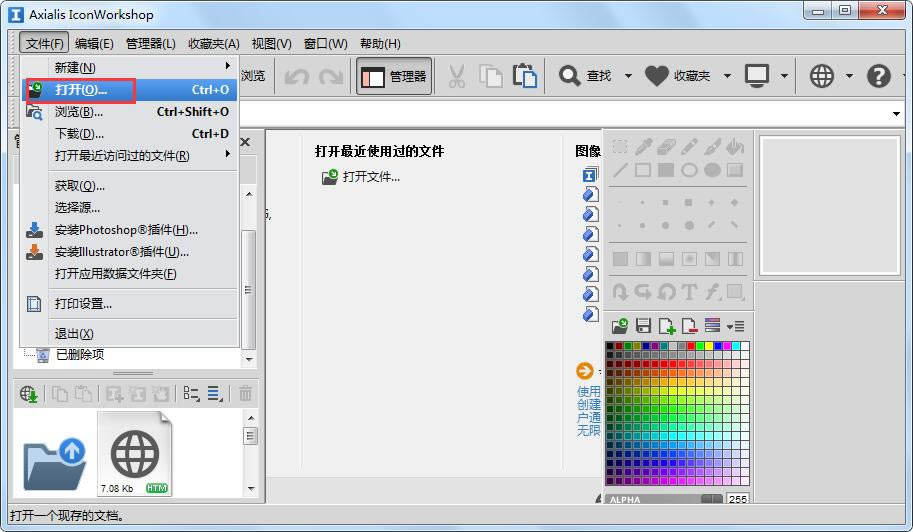
2.這是載入的圖像文件,我們可以清晰的預覽
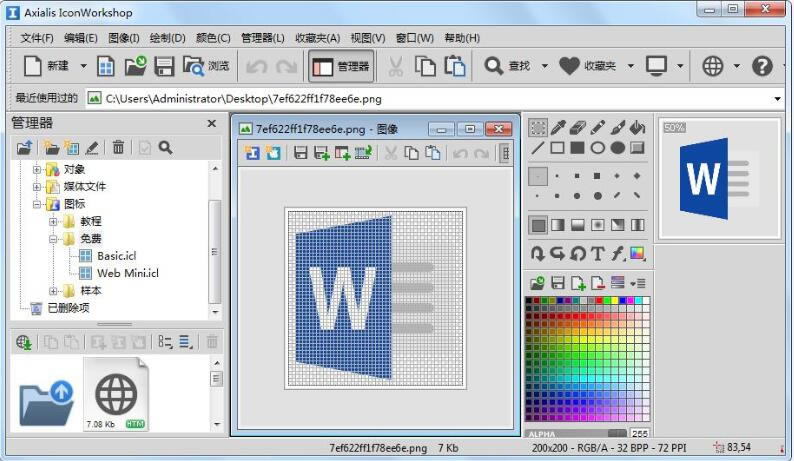
3.單擊【編輯】-【由此圖像新建Windows圖標項目】,也可使用快捷鍵Ctrl+shift+Y
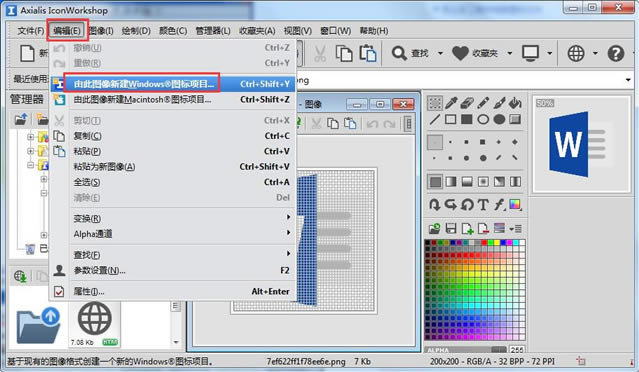
4.輸入項目名稱,選擇格式、大小和渲染選項等,根據自己需要選擇,選擇好后單擊【確認】
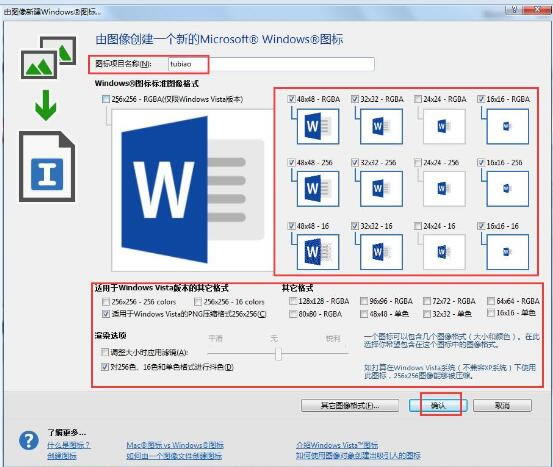
5.會出現如圖的界面,如圖
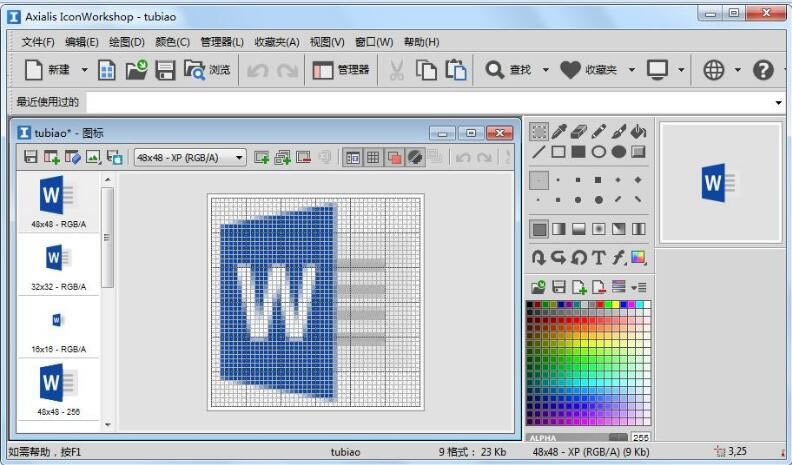
6.單擊【文件】-【另存為】保存下圖標
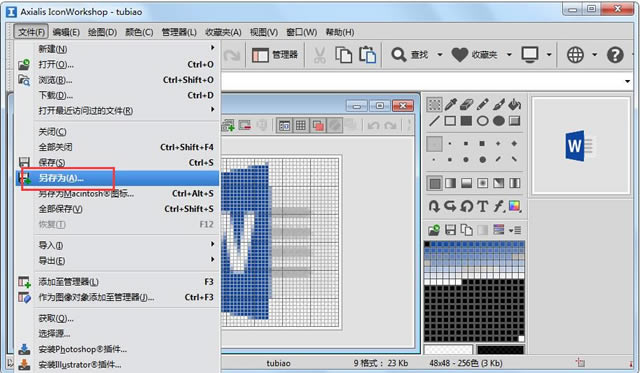
7.彈出保存界面,輸入文件名,選擇保存類型,然后單擊【保存】即可
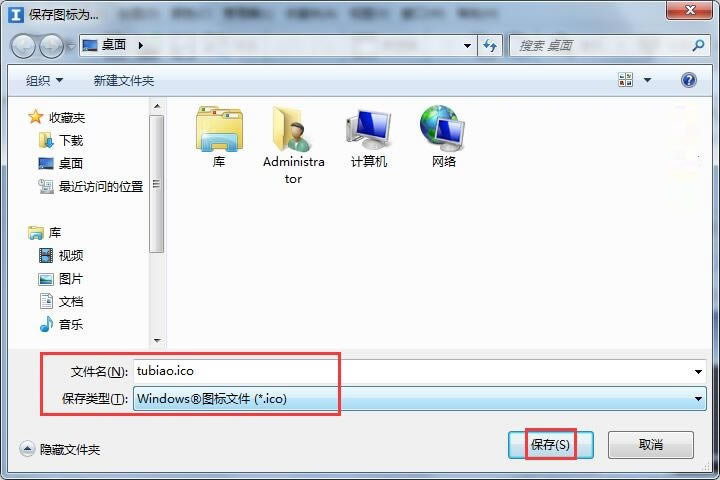
IconWorkshop如何替換GIF圖標的背景?
1、首先,打開Axialis IconWorkshop軟件,進入到軟件操作的主界面,選擇"工具欄"上的"Open"圖標按鈕。
2、從本地電腦選擇導入一個GIF圖標素材文件。
3、用"鼠標左鍵"雙擊上面的"顏色面板",打開"Color Picker"操作窗口,選擇一款顏色,再點擊"OK"按鈕應用生效。
4、再選擇"工具箱"中的"Flood Fill"圖標按鈕,選中設定的背景顏色,再在GIF圖標的背景區域內,用"鼠標左鍵"單擊一下進行新的背景顏色填充。
5、最后,選擇"File"->"Save As..."菜單選項,將處理后的GIF圖標導出到電腦上就可以了。

